2021 JEEP CHEROKEE android auto
[x] Cancel search: android autoPage 10 of 332
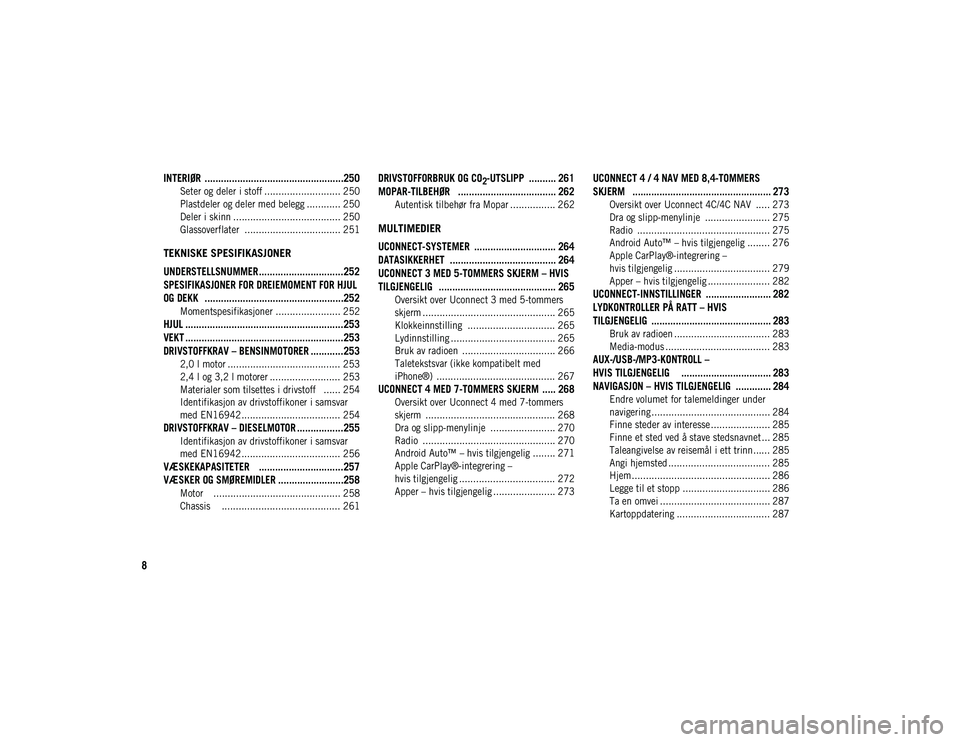
8
INTERIØR ...................................................250
Seter og deler i stoff ........................... 250
Plastdeler og deler med belegg ............ 250
Deler i skinn ...................................... 250
Glassoverflater .................................. 251
TEKNISKE SPESIFIKASJONER
UNDERSTELLSNUMMER ...............................252
SPESIFIKASJONER FOR DREIEMOMENT FOR HJUL
OG DEKK ...................................................252
Momentspesifikasjoner ....................... 252
HJUL ..........................................................253
VEKT ..........................................................253
DRIVSTOFFKRAV – BENSINMOTORER ............253
2,0 l motor ........................................ 2532,4 l og 3,2 l motorer ......................... 253
Materialer som tilsettes i drivstoff ...... 254
Identifikasjon av drivstoffikoner i samsvar
med EN16942 ................................... 254
DRIVSTOFFKRAV – DIESELMOTOR .................255
Identifikasjon av drivstoffikoner i samsvar
med EN16942 ................................... 256
VÆSKEKAPASITETER ...............................257
VÆSKER OG SMØREMIDLER ........................258
Motor ............................................. 258
Chassis .......................................... 261
DRIVSTOFFORBRUK OG CO2-UTSLIPP .......... 261
MOPAR-TILBEHØR .................................... 262
Autentisk tilbehør fra Mopar ................ 262
MULTIMEDIER
UCONNECT-SYSTEMER .............................. 264
DATASIKKERHET ....................................... 264
UCONNECT 3 MED 5-TOMMERS SKJERM – HVIS
TILGJENGELIG ........................................... 265
Oversikt over Uconnect 3 med 5-tommers
skjerm ............................................... 265 Klokkeinnstilling ............................... 265
Lydinnstilling ..................................... 265
Bruk av radioen ................................. 266
Taletekstsvar (ikke kompatibelt med
iPhone®) .......................................... 267
UCONNECT 4 MED 7-TOMMERS SKJERM ..... 268
Oversikt over Uconnect 4 med 7-tommers
skjerm .............................................. 268 Dra og slipp-menylinje ....................... 270
Radio ............................................... 270
Android Auto™ – hvis tilgjengelig ........ 271
Apple CarPlay®-integrering –
hvis tilgjengelig .................................. 272 Apper – hvis tilgjengelig ...................... 273
UCONNECT 4 / 4 NAV MED 8,4-TOMMERS
SKJERM ................................................... 273
Oversikt over Uconnect 4C/4C NAV ..... 273
Dra og slipp-menylinje ....................... 275
Radio ............................................... 275
Android Auto™ – hvis tilgjengelig ........ 276
Apple CarPlay®-integrering –
hvis tilgjengelig .................................. 279 Apper – hvis tilgjengelig ...................... 282
UCONNECT-INNSTILLINGER ........................ 282
LYDKONTROLLER PÅ RATT – HVIS
TILGJENGELIG ............................................ 283
Bruk av radioen .................................. 283
Media-modus ..................................... 283
AUX-/USB-/MP3-KONTROLL –
HVIS TILGJENGELIG ................................. 283
NAVIGASJON – HVIS TILGJENGELIG ............. 284
Endre volumet for talemeldinger under
navigering .......................................... 284 Finne steder av interesse ..................... 285
Finne et sted ved å stave stedsnavnet ... 285
Taleangivelse av reisemål i ett trinn...... 285
Angi hjemsted .................................... 285
Hjem ................................................. 286
Legge til et stopp ............................... 286
Ta en omvei ....................................... 287
Kartoppdatering ................................. 287
2020_JEEP_CHEROKEE_UG_LHD_NO.book Page 8
Page 11 of 332
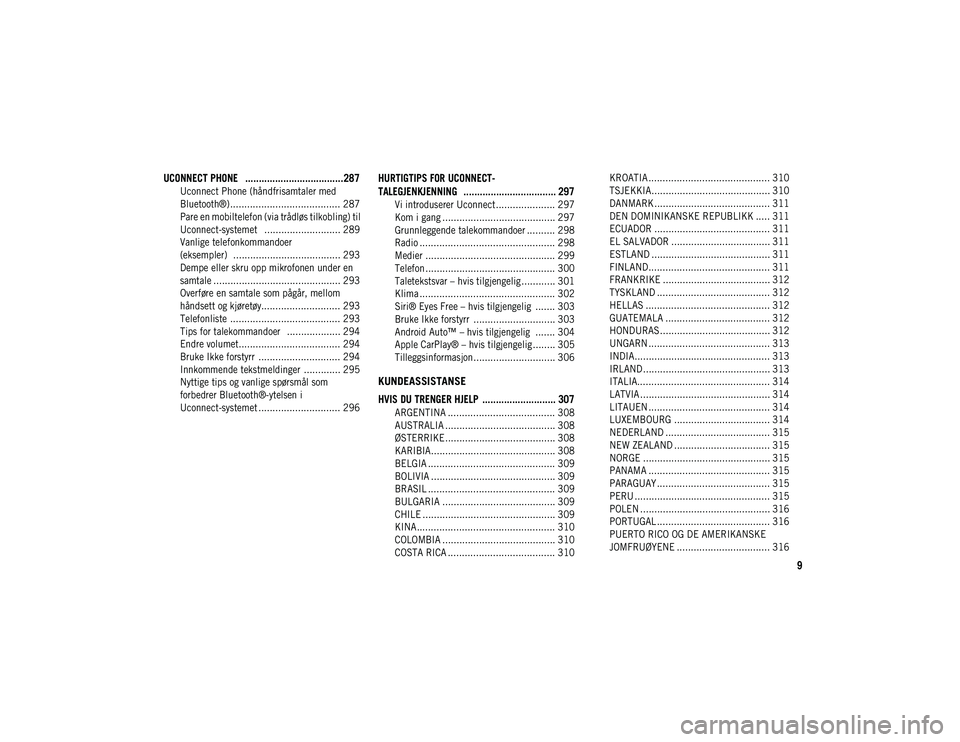
9
UCONNECT PHONE ....................................287
Uconnect Phone (håndfrisamtaler med
Bluetooth®) ....................................... 287 Pare en mobiltelefon (via trådløs tilkobling) til
Uconnect-systemet ........................... 289 Vanlige telefonkommandoer
(eksempler) ...................................... 293 Dempe eller skru opp mikrofonen under en
samtale ............................................. 293 Overføre en samtale som pågår, mellom
håndsett og kjøretøy............................ 293 Telefonliste ....................................... 293
Tips for talekommandoer ................... 294
Endre volumet.................................... 294
Bruke Ikke forstyrr ............................. 294
Innkommende tekstmeldinger ............. 295
Nyttige tips og vanlige spørsmål som
forbedrer Bluetooth®-ytelsen i
Uconnect-systemet ............................. 296
HURTIGTIPS FOR UCONNECT-
TALEGJENKJENNING .................................. 297
Vi introduserer Uconnect ..................... 297
Kom i gang ........................................ 297
Grunnleggende talekommandoer .......... 298
Radio ................................................ 298
Medier .............................................. 299
Telefon .............................................. 300
Taletekstsvar – hvis tilgjengelig ............ 301
Klima ................................................ 302
Siri® Eyes Free – hvis tilgjengelig ....... 303
Bruke Ikke forstyrr ............................. 303
Android Auto™ – hvis tilgjengelig ....... 304
Apple CarPlay® – hvis tilgjengelig ........ 305
Tilleggsinformasjon............................. 306
KUNDEASSISTANSE
HVIS DU TRENGER HJELP ........................... 307
ARGENTINA ...................................... 308
AUSTRALIA ....................................... 308
ØSTERRIKE....................................... 308
KARIBIA............................................ 308
BELGIA ............................................. 309
BOLIVIA ............................................ 309
BRASIL ............................................. 309
BULGARIA ........................................ 309
CHILE ............................................... 309
KINA................................................. 310
COLOMBIA ........................................ 310
COSTA RICA ...................................... 310 KROATIA ........................................... 310
TSJEKKIA.......................................... 310
DANMARK ......................................... 311
DEN DOMINIKANSKE REPUBLIKK ..... 311
ECUADOR ......................................... 311
EL SALVADOR ................................... 311
ESTLAND .......................................... 311
FINLAND........................................... 311
FRANKRIKE ...................................... 312
TYSKLAND ........................................ 312
HELLAS ............................................ 312
GUATEMALA ..................................... 312
HONDURAS ....................................... 312
UNGARN ........................................... 313
INDIA................................................ 313
IRLAND ............................................. 313
ITALIA............................................... 314
LATVIA .............................................. 314
LITAUEN ........................................... 314
LUXEMBOURG .................................. 314
NEDERLAND ..................................... 315
NEW ZEALAND .................................. 315
NORGE ............................................. 315
PANAMA ........................................... 315
PARAGUAY ........................................ 315
PERU ................................................ 315
POLEN .............................................. 316
PORTUGAL ........................................ 316
PUERTO RICO OG DE AMERIKANSKE
JOMFRUØYENE ................................. 316
2020_JEEP_CHEROKEE_UG_LHD_NO.book Page 9
Page 273 of 332
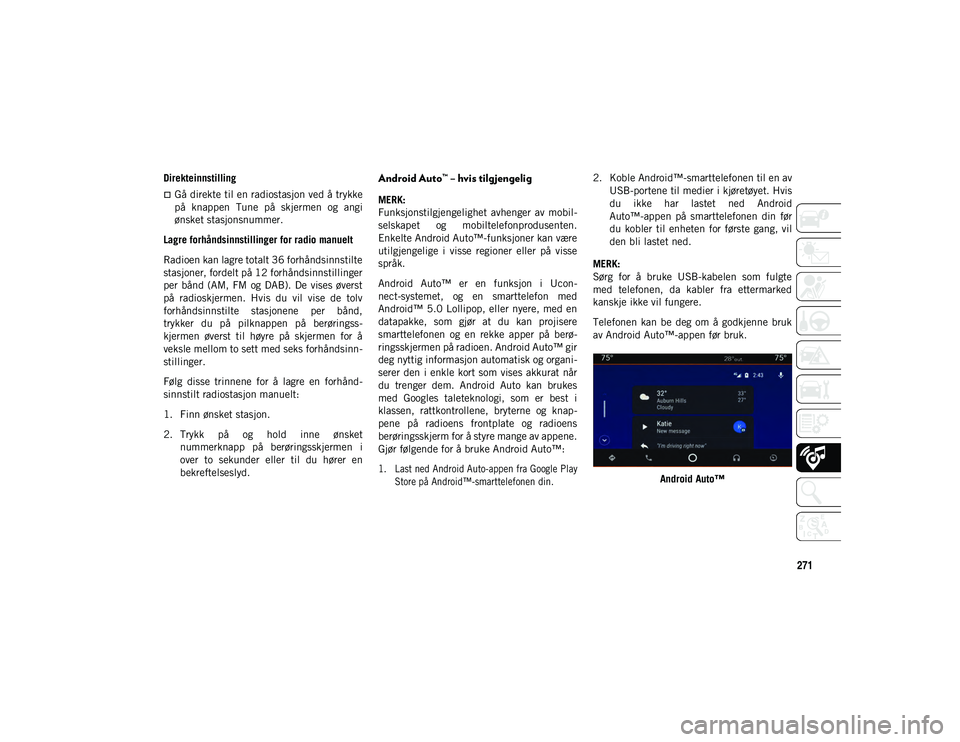
271
Direkteinnstilling
Gå direkte til en radiostasjon ved å trykke
på knappen Tune på skjermen og angi
ønsket stasjonsnummer.
Lagre forhåndsinnstillinger for radio manuelt
Radioen kan lagre totalt 36 forhåndsinnstilte
stasjoner, fordelt på 12 forhåndsinnstillinger
per bånd (AM, FM og DAB). De vises øverst
på radioskjermen. Hvis du vil vise de tolv
forhåndsinnstilte stasjonene per bånd,
trykker du på pilknappen på berøringss-
kjermen øverst til høyre på skjermen for å
veksle mellom to sett med seks forhåndsinn-
stillinger.
Følg disse trinnene for å lagre en forhånd-
sinnstilt radiostasjon manuelt:
1. Finn ønsket stasjon.
2. Trykk på og hold inne ønsket nummerknapp på berøringsskjermen i
over to sekunder eller til du hører en
bekreftelseslyd.
Android Auto™ – hvis tilgjengelig
MERK:
Funksjonstilgjengelighet avhenger av mobil-
selskapet og mobiltelefonprodusenten.
Enkelte Android Auto™-funksjoner kan være
utilgjengelige i visse regioner eller på visse
språk.
Android Auto™ er en funksjon i Ucon-
nect-systemet, og en smarttelefon med
Android™ 5.0 Lollipop, eller nyere, med en
datapakke, som gjør at du kan projisere
smarttelefonen og en rekke apper på berø-
ringsskjermen på radioen. Android Auto™ gir
deg nyttig informasjon automatisk og organi-
serer den i enkle kort som vises akkurat når
du trenger dem. Android Auto kan brukes
med Googles taleteknologi, som er best i
klassen, rattkontrollene, bryterne og knap-
pene på radioens frontplate og radioens
berøringsskjerm for å styre mange av appene.
Gjør følgende for å bruke Android Auto™:
1. Last ned Android Auto-appen fra Google PlayStore på Android™-smarttelefonen din.
2. Koble Android™-smarttelefonen til en av
USB-portene til medier i kjøretøyet. Hvis
du ikke har lastet ned Android
Auto™-appen på smarttelefonen din før
du kobler til enheten for første gang, vil
den bli lastet ned.
MERK:
Sørg for å bruke USB-kabelen som fulgte
med telefonen, da kabler fra ettermarked
kanskje ikke vil fungere.
Telefonen kan be deg om å godkjenne bruk
av Android Auto™-appen før bruk.
Android Auto™
2020_JEEP_CHEROKEE_UG_LHD_NO.book Page 271
Page 274 of 332
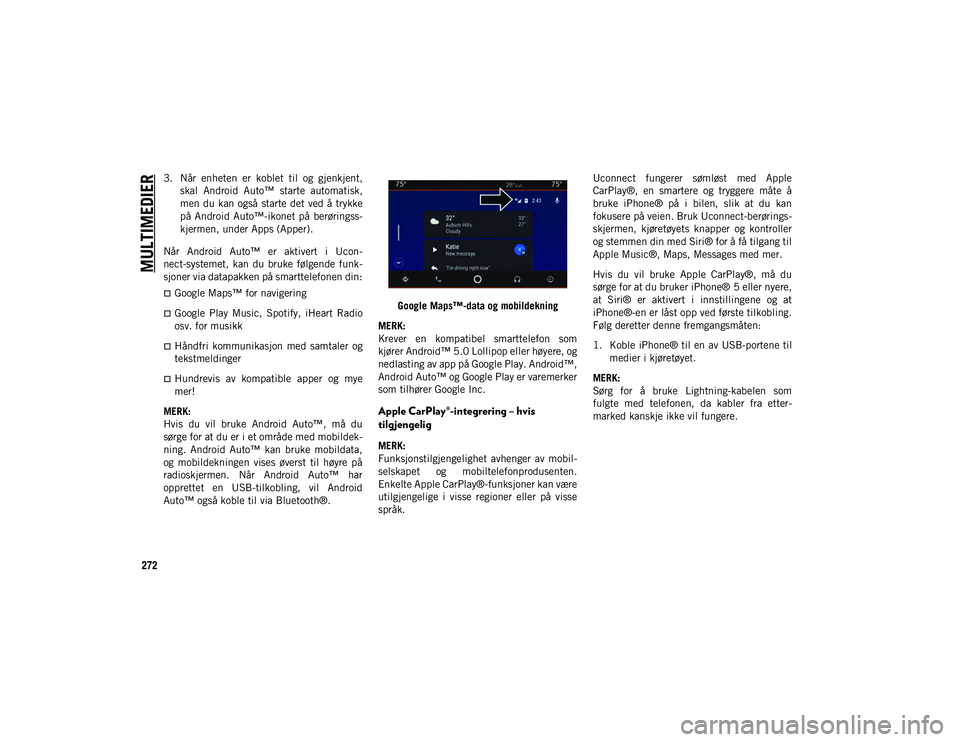
MULTIMEDIER
272
3. Når enheten er koblet til og gjenkjent,skal Android Auto™ starte automatisk,
men du kan også starte det ved å trykke
på Android Auto™-ikonet på berøringss-
kjermen, under Apps (Apper).
Når Android Auto™ er aktivert i Ucon-
nect-systemet, kan du bruke følgende funk-
sjoner via datapakken på smarttelefonen din:
Google Maps™ for navigering
Google Play Music, Spotify, iHeart Radio
osv. for musikk
Håndfri kommunikasjon med samtaler og
tekstmeldinger
Hundrevis av kompatible apper og mye
mer!
MERK:
Hvis du vil bruke Android Auto™, må du
sørge for at du er i et område med mobildek-
ning. Android Auto™ kan bruke mobildata,
og mobildekningen vises øverst til høyre på
radioskjermen. Når Android Auto™ har
opprettet en USB-tilkobling, vil Android
Auto™ også koble til via Bluetooth®. Google Maps™-data og mobildekning
MERK:
Krever en kompatibel smarttelefon som
kjører Android™ 5.0 Lollipop eller høyere, og
nedlasting av app på Google Play. Android™,
Android Auto™ og Google Play er varemerker
som tilhører Google Inc.
Apple CarPlay®-integrering – hvis
tilgjengelig
MERK:
Funksjonstilgjengelighet avhenger av mobil-
selskapet og mobiltelefonprodusenten.
Enkelte Apple CarPlay®-funksjoner kan være
utilgjengelige i visse regioner eller på visse
språk. Uconnect fungerer sømløst med Apple
CarPlay®, en smartere og tryggere måte å
bruke iPhone® på i bilen, slik at du kan
fokusere på veien. Bruk Uconnect-berørings-
skjermen, kjøretøyets knapper og kontroller
og stemmen din med Siri® for å få tilgang til
Apple Music®, Maps, Messages med mer.
Hvis du vil bruke Apple CarPlay®, må du
sørge for at du bruker iPhone® 5 eller nyere,
at Siri® er aktivert i innstillingene og at
iPhone®-en er låst opp ved første tilkobling.
Følg deretter denne fremgangsmåten:
1. Koble iPhone® til en av USB-portene til
medier i kjøretøyet.
MERK:
Sørg for å bruke Lightning-kabelen som
fulgte med telefonen, da kabler fra etter-
marked kanskje ikke vil fungere.
2020_JEEP_CHEROKEE_UG_LHD_NO.book Page 272
Page 275 of 332
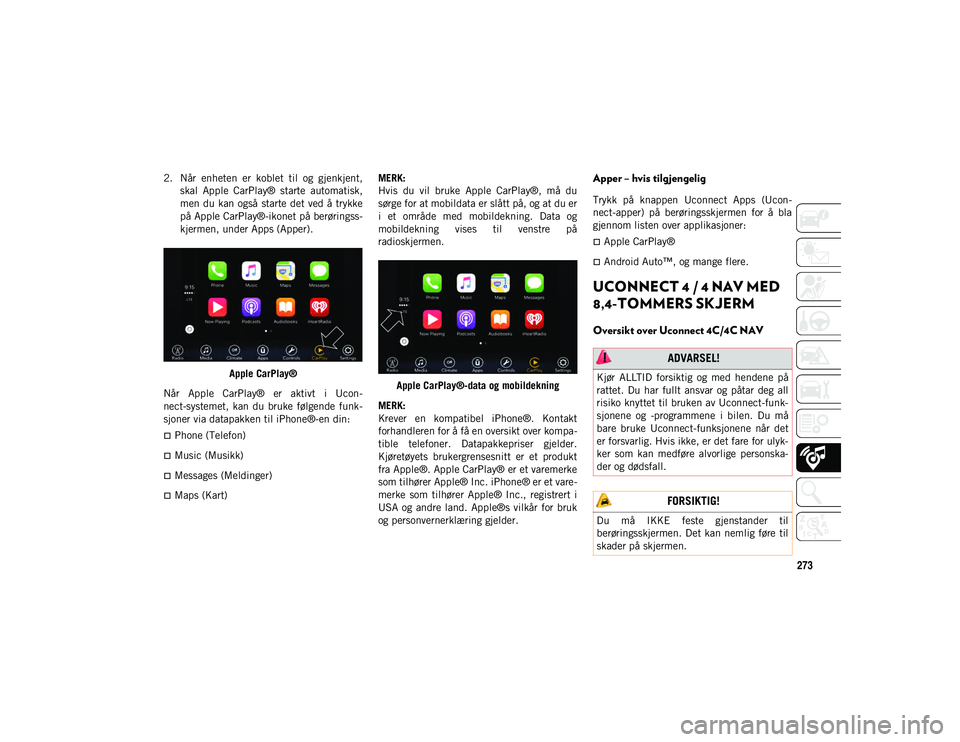
273
2. Når enheten er koblet til og gjenkjent,skal Apple CarPlay® starte automatisk,
men du kan også starte det ved å trykke
på Apple CarPlay®-ikonet på berøringss-
kjermen, under Apps (Apper).
Apple CarPlay®
Når Apple CarPlay® er aktivt i Ucon-
nect-systemet, kan du bruke følgende funk-
sjoner via datapakken til iPhone®-en din:
Phone (Telefon)
Music (Musikk)
Messages (Meldinger)
Maps (Kart) MERK:
Hvis du vil bruke Apple CarPlay®, må du
sørge for at mobildata er slått på, og at du er
i et område med mobildekning. Data og
mobildekning vises til venstre på
radioskjermen.
Apple CarPlay®-data og mobildekning
MERK:
Krever en kompatibel iPhone®. Kontakt
forhandleren for å få en oversikt over kompa-
tible telefoner. Datapakkepriser gjelder.
Kjøretøyets brukergrensesnitt er et produkt
fra Apple®. Apple CarPlay® er et varemerke
som tilhører Apple® Inc. iPhone® er et vare-
merke som tilhører Apple® Inc., registrert i
USA og andre land. Apple®s vilkår for bruk
og personvernerklæring gjelder.
Apper – hvis tilgjengelig
Trykk på knappen Uconnect Apps (Ucon-
nect-apper) på berøringsskjermen for å bla
gjennom listen over applikasjoner:
Apple CarPlay®
Android Auto™, og mange flere.
UCONNECT 4 / 4 NAV MED
8,4-TOMMERS SKJERM
Oversikt over Uconnect 4C/4C NAV
ADVARSEL!
Kjør ALLTID forsiktig og med hendene på
rattet. Du har fullt ansvar og påtar deg all
risiko knyttet til bruken av Uconnect-funk-
sjonene og -programmene i bilen. Du må
bare bruke Uconnect-funksjonene når det
er forsvarlig. Hvis ikke, er det fare for ulyk-
ker som kan medføre alvorlige personska-
der og dødsfall.
FORSIKTIG!
Du må IKKE feste gjenstander til
berøringsskjermen. Det kan nemlig føre til
skader på skjermen.
2020_JEEP_CHEROKEE_UG_LHD_NO.book Page 273
Page 278 of 332

MULTIMEDIER
276
Direkteinnstilling
Gå direkte til en radiostasjon ved å trykke på
knappen Tune på skjermen og angi ønsket
stasjonsnummer.
Lagre forhåndsinnstillinger for radio manuelt
Radioen kan lagre totalt 36 forhåndsinnstilte
stasjoner, fordelt på 12 forhåndsinnstillinger
per bånd (AM, FM og DAB). De vises øverst
på radioskjermen. Hvis du vil vise de tolv
forhåndsinnstilte stasjonene per bånd,
trykker du på pilknappen på berøringss-
kjermen øverst til høyre på skjermen for å
veksle mellom to sett med seks forhåndsinn-
stillinger.
Følg disse trinnene for å lagre en forhånd-
sinnstilt radiostasjon manuelt:
1. Finn ønsket stasjon.
2. Trykk på og hold inne ønsketnummerknapp på berøringsskjermen i
over to sekunder eller til du hører en
bekreftelseslyd.
Android Auto™ – hvis tilgjengelig
MERK:
Funksjonstilgjengelighet avhenger av mobil-
selskapet og mobiltelefonprodusenten. Enkelte Android Auto™-funksjoner kan være
utilgjengelige i visse regioner eller på visse
språk.
Android Auto™ er en funksjon i Ucon-
nect-systemet, og en smarttelefon med
Android™ 5.0 Lollipop, eller nyere, med en
datapakke, som gjør at du kan projisere
smarttelefonen og en rekke apper på berø-
ringsskjermen på radioen. Android Auto™ gir
deg nyttig informasjon automatisk og organi-
serer den i enkle kort som vises akkurat når
du trenger dem. Android Auto™ kan brukes
med Googles taleteknologi, som er best i
klassen, rattkontrollene, bryterne og knap-
pene på radioens frontplate og radioens
berøringsskjerm for å styre mange av appene.
Hvis du vil bruke Android Auto, følger du
denne fremgangsmåten:
1. Last ned Android Auto™-appen fra
Google Play Store på Android™-smartte-
lefonen din.
2. Koble Android™-smarttelefonen til en av USB-portene til medier i kjøretøyet. Hvis
du ikke har lastet ned Android
Auto™-appen på smarttelefonen din før
du kobler til enheten for første gang, vil
den bli lastet ned. MERK:
Sørg for å bruke USB-kabelen som fulgte
med telefonen, da kabler fra ettermarked
kanskje ikke vil fungere.
Telefonen kan be deg om å godkjenne bruk
av Android Auto™-appen før bruk.
Android Auto™
3. Når Android Auto™ har opprettet en USB-tilkobling, vil Android Auto™ også
koble til via Bluetooth®. Systemet viser
hovedmenyen for Android Auto™.
Android Auto™ starter automatisk. Hvis
den ikke starter, kan du se tillegget i
brukerhåndboken for Uconnect, der du
finner prosedyren for å aktivere funk-
sjonen AutoShow (Automatisk visning).
2020_JEEP_CHEROKEE_UG_LHD_NO.book Page 276
Page 279 of 332
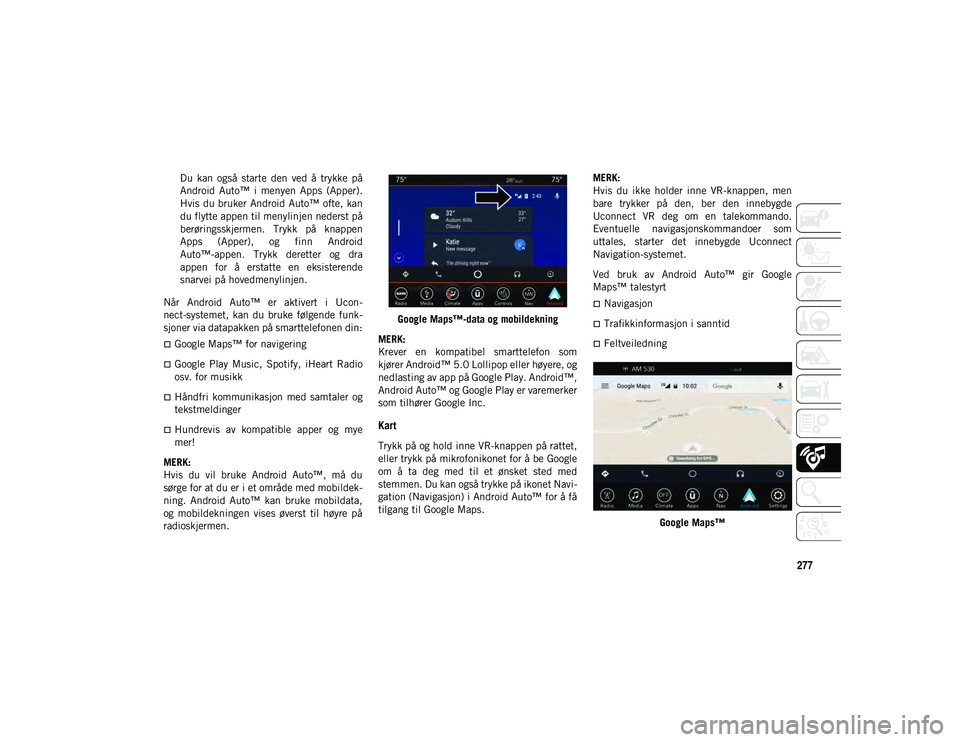
277
Du kan også starte den ved å trykke på
Android Auto™ i menyen Apps (Apper).
Hvis du bruker Android Auto™ ofte, kan
du flytte appen til menylinjen nederst på
berøringsskjermen. Trykk på knappen
Apps (Apper), og finn Android
Auto™-appen. Trykk deretter og dra
appen for å erstatte en eksisterende
snarvei på hovedmenylinjen.
Når Android Auto™ er aktivert i Ucon-
nect-systemet, kan du bruke følgende funk-
sjoner via datapakken på smarttelefonen din:
Google Maps™ for navigering
Google Play Music, Spotify, iHeart Radio
osv. for musikk
Håndfri kommunikasjon med samtaler og
tekstmeldinger
Hundrevis av kompatible apper og mye
mer!
MERK:
Hvis du vil bruke Android Auto™, må du
sørge for at du er i et område med mobildek-
ning. Android Auto™ kan bruke mobildata,
og mobildekningen vises øverst til høyre på
radioskjermen. Google Maps™-data og mobildekning
MERK:
Krever en kompatibel smarttelefon som
kjører Android™ 5.0 Lollipop eller høyere, og
nedlasting av app på Google Play. Android™,
Android Auto™ og Google Play er varemerker
som tilhører Google Inc.Kart
Trykk på og hold inne VR-knappen på rattet,
eller trykk på mikrofonikonet for å be Google
om å ta deg med til et ønsket sted med
stemmen. Du kan også trykke på ikonet Navi-
gation (Navigasjon) i Android Auto™ for å få
tilgang til Google Maps. MERK:
Hvis du ikke holder inne VR-knappen, men
bare trykker på den, ber den innebygde
Uconnect VR deg om en talekommando.
Eventuelle navigasjonskommandoer som
uttales, starter det innebygde Uconnect
Navigation-systemet.
Ved bruk av Android Auto™ gir Google
Maps™ talestyrt
Navigasjon
Trafikkinformasjon i sanntid
Feltveiledning
Google Maps™
2020_JEEP_CHEROKEE_UG_LHD_NO.book Page 277
Page 280 of 332
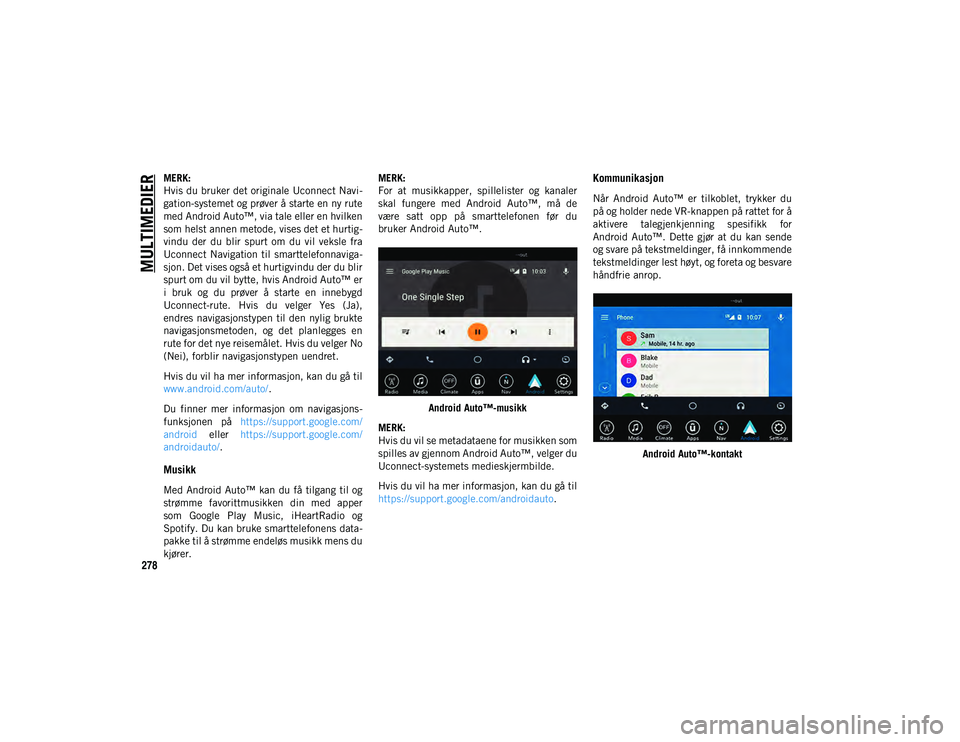
MULTIMEDIER
278
MERK:
Hvis du bruker det originale Uconnect Navi-
gation-systemet og prøver å starte en ny rute
med Android Auto™, via tale eller en hvilken
som helst annen metode, vises det et hurtig-
vindu der du blir spurt om du vil veksle fra
Uconnect Navigation til smarttelefonnaviga-
sjon. Det vises også et hurtigvindu der du blir
spurt om du vil bytte, hvis Android Auto™ er
i bruk og du prøver å starte en innebygd
Uconnect-rute. Hvis du velger Yes (Ja),
endres navigasjonstypen til den nylig brukte
navigasjonsmetoden, og det planlegges en
rute for det nye reisemålet. Hvis du velger No
(Nei), forblir navigasjonstypen uendret.
Hvis du vil ha mer informasjon, kan du gå til
www.android.com/auto/.
Du finner mer informasjon om navigasjons-
funksjonen på https://support.google.com/
android eller https://support.google.com/
androidauto/.
Musikk
Med Android Auto™ kan du få tilgang til og
strømme favorittmusikken din med apper
som Google Play Music, iHeartRadio og
Spotify. Du kan bruke smarttelefonens data-
pakke til å strømme endeløs musikk mens du
kjører. MERK:
For at musikkapper, spillelister og kanaler
skal fungere med Android Auto™, må de
være satt opp på smarttelefonen før du
bruker Android Auto™.
Android Auto™-musikk
MERK:
Hvis du vil se metadataene for musikken som
spilles av gjennom Android Auto™, velger du
Uconnect-systemets medieskjermbilde.
Hvis du vil ha mer informasjon, kan du gå til
https://support.google.com/androidauto .
Kommunikasjon
Når Android Auto™ er tilkoblet, trykker du
på og holder nede VR-knappen på rattet for å
aktivere talegjenkjenning spesifikk for
Android Auto™. Dette gjør at du kan sende
og svare på tekstmeldinger, få innkommende
tekstmeldinger lest høyt, og foreta og besvare
håndfrie anrop.
Android Auto™-kontakt
2020_JEEP_CHEROKEE_UG_LHD_NO.book Page 278